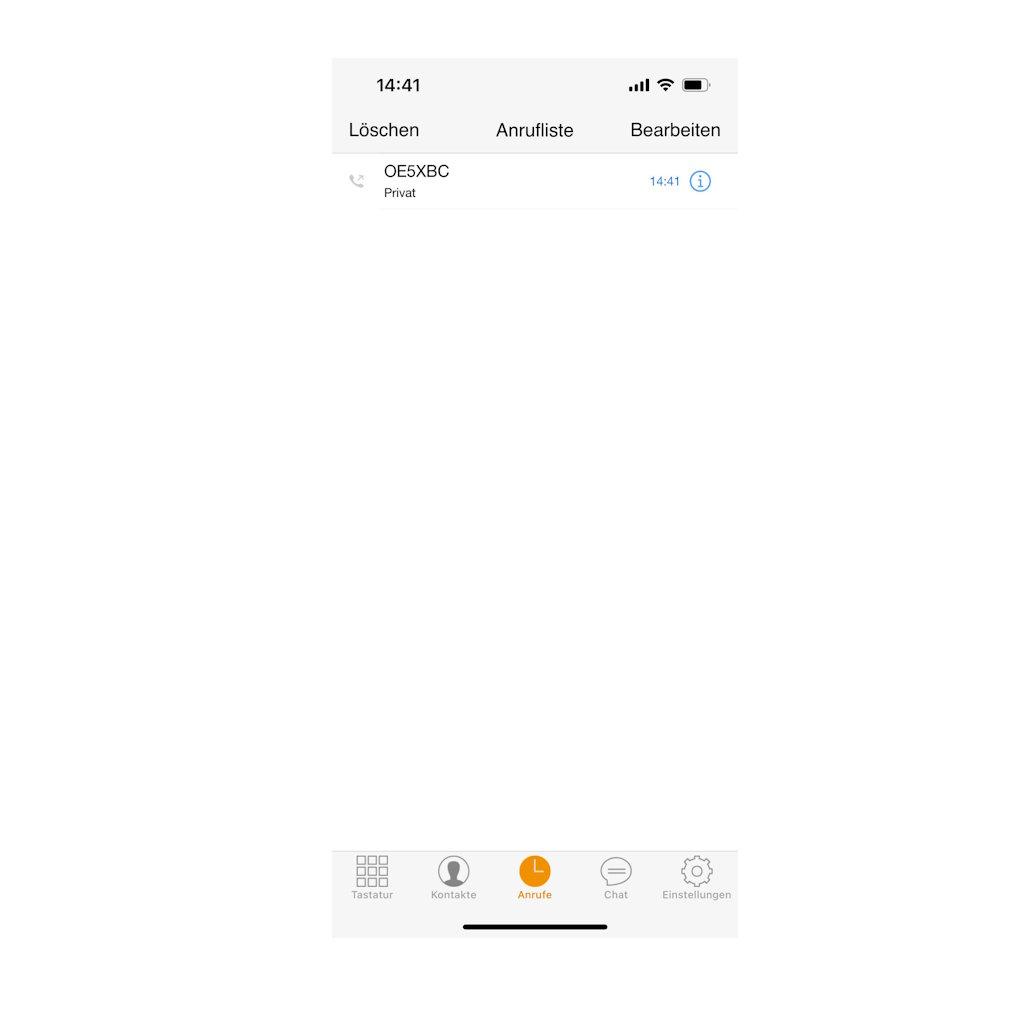Du möchtest mit deinem iPhone über HAMSIP telefonieren? Hier zeigen wir dir ganz einfach, wie du alles einrichtest – von der VPN-Verbindung ins Hamnet bis zur fertigen Telefonie mit einer SIP-App. Diese Anleitung ist so geschrieben, dass sie auch funktioniert, wenn du bisher keine Erfahrung mit VPN oder VoIP hast.
Dies ist ein Follow-up zu „HAMSIP-Telefonie auf dem PC einrichten – Schritt-für-Schritt“.
1. Zugangsdaten besorgen
Bevor du loslegst, brauchst du persönliche Zugangsdaten für das Hamnet:
- Gehe auf www.hamweb.at.
- Fordere dort deinen Hamnet-/VPN-Zugang an.
- Du bekommst anschließend eine Mail mit:
- VPN-Server (z. B.
vpn.hamweb.at) - Benutzername und Passwort für das VPN
- (später auch) SIP-Benutzername, Passwort und Serveradresse für HAMSIP
- VPN-Server (z. B.
Tipp: Speichere diese Mail gut ab – du brauchst sie gleich.
2. VPN auf dem iPhone einrichten (L2TP)
Damit dein iPhone ins Hamnet kommt, musst du zuerst ein VPN einrichten. So geht’s:
- Öffne Einstellungen → Allgemein → VPN & Geräteverwaltung → VPN.
- Tippe auf VPN-Konfiguration hinzufügen.
- Bei Typ wählst du L2TP.
- Gib ein:
- Beschreibung: z. B. „Hamnet VPN“
- Server: aus deiner Mail (z. B.
vpn.hamweb.at) - Account: dein VPN-Benutzername
- Kennwort: dein VPN-Passwort
- Geheimer Schlüssel (Shared Secret): wie in der Mail
- Alle Daten senden: aktivieren
- Tippe oben auf Fertig.
- Schiebe den Schalter bei VPN auf Verbinden.
Wenn alles stimmt, siehst du oben auf dem iPhone „VPN“. Du bist jetzt im Hamnet.
3. SIP-App installieren (Zoiper)
Damit du über HAMSIP telefonieren kannst, brauchst du eine SIP-App. Wir empfehlen Zoiper (kostenlos im App Store):
- Lade Zoiper aus dem App Store.
- Öffne Zoiper → unten auf Einstellungen → Konten → Konto hinzufügen.
- Wähle SIP.
- Gib die Daten aus deiner Mail ein:
- Benutzername / AuthName: dein SIP-Benutzername
- Passwort: dein SIP-Passwort
- Server / Domain / Host: SIP-Serveradresse (z. B.
44.143.70.4) - Transport: UDP auswählen
- Speichern. Zoiper meldet „Registriert“ (grün).
Jetzt ist dein iPhone über Hamnet im HAMSIP-Netz angemeldet.
4. Kontakte ins iPhone laden (optional)
Im GitHub-Repository https://github.com/oehamradiorepo/hamsip gibt es ein Skript, das automatisch ein Telefonbuch erstellt.
Wenn du schon eine CSV oder VCF hast:
- Sende dir die
.vcf-Datei per Mail ans iPhone. - Öffne die Mail, tippe auf den Anhang und wähle „In Kontakte sichern“.
- Die Kontakte erscheinen dann in der Zoiper-App, sobald du sie aus dem iPhone-Adressbuch auswählst.
So hast du sofort alle Rufzeichen und Nummern im Handy.
5. Testen
- VPN einschalten (oben „VPN“ sichtbar).
- Zoiper öffnen und prüfen, ob das Konto Registriert (grün) ist.
- Testnummer wählen: Meist gibt es eine Ansage- oder Echo-Nummer (z. B.
9060).
Wenn du dort etwas hörst, funktioniert alles.
6. Fehler verstehen
- Nicht registriert: VPN aus oder falsche Daten.
- 603 Decline: Teilnehmer lehnt ab oder DND aktiv.
- 604 Does Not Exist Anywhere: Nummer existiert nicht.
- 486 Busy Here: Teilnehmer besetzt.
7. Zusammenfassung
- VPN über L2TP einrichten (mit Daten aus hamweb.at).
- Zoiper installieren und SIP-Daten eingeben.
- Kontakte optional importieren.
- Nummer anrufen – fertig!
Mit dieser Anleitung kannst du ohne Vorkenntnisse dein iPhone als HAMSIP-Telefon einrichten.